Hjem > Skriverinnstillinger > Endre skriverinnstillinger ved bruk av Verktøy for skriverinnstillinger (Windows)
Endre skriverinnstillinger ved bruk av Verktøy for skriverinnstillinger (Windows)
- Sørg for at nettadapteren er koblet til skriveren og at nettstrømledningen er koblet til et strømuttak.
- Kontroller at skriverdriveren er riktig installert og at du kan skrive ut.
- Koble skriveren til en datamaskin med en USB-kabel.
- Når installasjonsprogrammet brukes, installeres Verktøy for skriverinnstillinger i tillegg til skriverdriveren og annen programvare.
- Printer Setting Tool (Verktøy for skriverinnstillinger) er bare tilgjengelig med kompatible Brother-skrivere.
- Koble skriveren til datamaskinen for konfigurering.
- Start Verktøy for skriverinnstillinger.
Windows 10 / Windows Server 2016:
Klikk på .
Windows 8 / Windows 8.1 / Windows Server 2012 / Windows Server 2012 R2:
Klikk på Printer Setting Tool-ikonet på Appar-skjermbildet.
Windows 7 / Windows Server 2008 / Windows Server 2008 R2:
Klikk på .
Hovedvinduet vises.
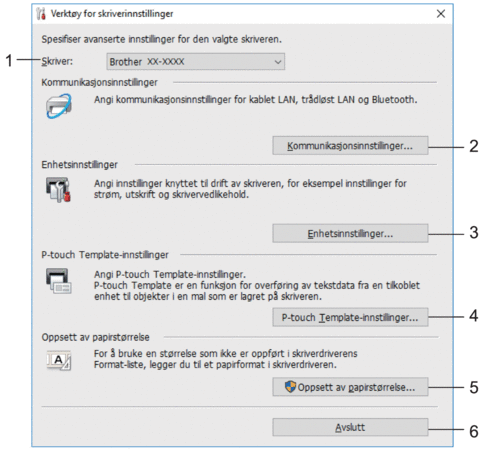
- Skriver
- Viser en liste over tilkoblede skrivere.
- Kommunikasjonsinnstillinger (TD-4420DN/TD-4520DN)
-
(TD-4420DN/TD-4520DN) Angir kommunikasjonsinnstillinger for kablet LAN.
- Enhetsinnstillinger
- Spesifiserer enhetsinnstillinger. For eksempel strøminnstillinger.
- P-touch Template-innstillinger
-
Angir innstillinger for P-touch Template.
For mer informasjon

 P-touch mal manual/kommando referanse (Kun engelsk). Du kan laste ned den nyeste versjonen fra nettstedet for Brother kundestøtte på support.brother.com/manuals.
P-touch mal manual/kommando referanse (Kun engelsk). Du kan laste ned den nyeste versjonen fra nettstedet for Brother kundestøtte på support.brother.com/manuals.
- Oppsett av papirstørrelse
- Legg til mediuminformasjon og innstillinger i skriverdriveren for å bruke størrelser som ikke er oppført på Papirstørrelse-listen i skriverdriveren.
- MERK
- For å åpne Oppsett av papirstørrelse må du være pålogget med administratorrettigheter.
- Avslutt
- Lukker vinduet.
- Pass på at skriveren du vil konfigurere vises ved siden av Skriver.
Hvis en annen skriver vises, velger du ønsket skriver fra rullegardinlisten.
- Velg innstillingene du vil endre, og angi eller endre deretter innstillingene i dialogboksen.
- Klikk på Bruk for å bruke innstillingene på skriveren.
- Klikk på Avslutt i hovedvinduet for å fullføre angivelse av innstillinger.



